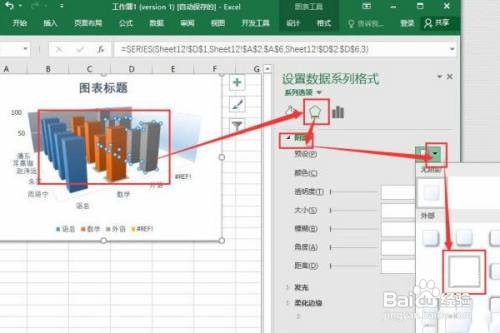1、打开Excel打开Excel,在表格中创建一个三维柱形图表,在图表背景上右键点击“设置背景墙格式”.

2、设置背景墙格式点击之后会弹出“豹肉钕舞设置背景墙格式”窗口,在窗口中选择“填充线条”中“填充”选项里的“渐变填充”。
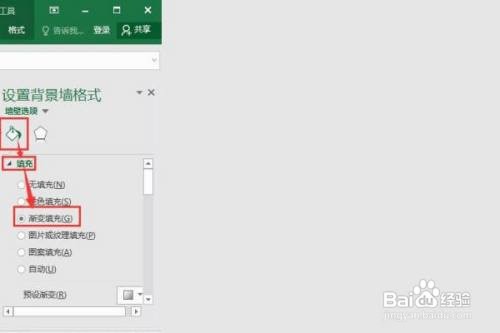
3、预设渐变选择完之后在“预设渐变”中选着一种适合的背景渐变颜色。

4、设置图表区格式选中图表绘制区域,右侧会显示“设置图表区格式”,然后在“效果”的“三维旋转”中对预设等进行调成。
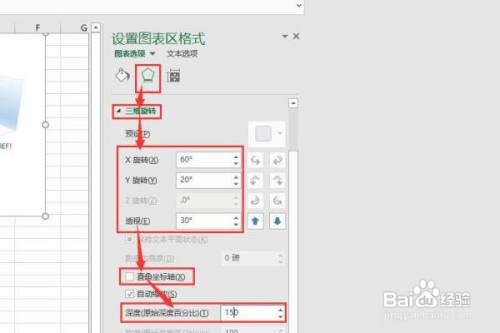
5、设置参数其中具体参数的设置,参照下图中的设置方法:包括XY坐标等。

6、完成在图表中依次选择数据系谱驸扌溺列,在“设置数据系列格式”中鼠标点击“效果”按钮,打开“阴影”项,在里面选着一种适合的预设阴影即可。